Por favor, lee mis Términos (TOU) antes de hacer el tutorial.
¡Gracias por poner un enlace a este tutorial al mostrar tu realización en un sitio web, foro o en un mail!
Con tu resultado, puedes hacer firmas, websets, cartas de incredimail, etc.
Por favor, crédito a Tati Designs, gracias.
|
Tutorial traducido al francés por Pinuccia. |
|
Tutorial traducido al italiano por Byllina. |
|
Tutorial traducido al alemán por Kniri. |
|
Tutorial traducido al holandés por Angela. |
|
Tutorial traducido al inglés por mi. |
|
Tutorial traducido al portugués por Vera. |
|
Tutorial traducido al danés por Karin. |
Materiales
PSPX2 (puedes utilizar cualquier versión).
Descarga el material del tutorial aquí:
Filtros:
Mehdi / Weaver (descarga aquí).
&<Bkg Designer sf10 I> / Cruncher (descarga aquí).**
VM1 / Web Weaver (descarga aquí).**
FM Tile Tools / Roll Image (descarga aquí).
AFS Import / Sqborder2 (descarga aquí).
Graphics Plus / Cross Shadow (descarga aquí).
AP [Lines] / Lines - Silverlining (descarga aquí).
** Importar este filtro con "Unlimited".

IMPORTANTE
Está prohibido modificar o cambiar el nombre de archivos o eliminar la marca de agua.
Por favor, no uses el material suministrado fuera de este tutorial.
El tube del personaje es de Jeanne. El tube de los pájaros es de PamelaD.
El resto del material utilizado en el tutorial es mío.

Preparación
Duplica los tubos. Cierra los originales.
Instala los Filtros en la carpeta de "Complementos" de tu PSP.
Colores
Elige colores en armonía con tu tubo.
Ésta es la paleta del tutorial:
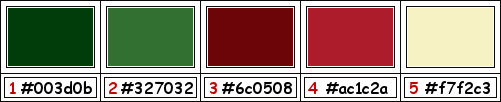
Si usas otros colores, debes jugar con el Modo mezcla y la Opacidad de las capas.
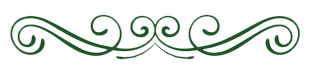
≈ Paso 1 ≈
En tu paleta de Materiales:
Pon de primer plano el color (4) #ac1c2a 
Pon de segundo plano el color (5) #f7f2c3 
≈ Paso 2 ≈
Abre el archivo "TD_Canal_Alfa_Navidad.pspimage". Duplica y cierra el original.
(Ésta será la base de nuestro trabajo, que contiene selecciones grabadas en el canal alfa).
Renombra la capa "Canal Alfa" como "Trama 1", "Raster 1", etc, dependiendo del idioma de tu PSP.
≈ Paso 3 ≈
Selecciones / Seleccionar todo.
≈ Paso 4 ≈
Abre el archivo "TD_Background_Navidad" y copia.
Vuelve a tu trabajo y pega en la selección.
Nota: Para adaptarlo a tus colores, te recomiendo que abras una capa debajo y rellenes con un color de tu elección,
que no sea muy oscuro. Luego, cambia el modo de la capa del fondo original a "Luminosidad (heredado)".
≈ Paso 5 ≈
Selecciones / Anular selección.
≈ Paso 6 ≈
Efectos / Complementos / Mehdi / Weaver:
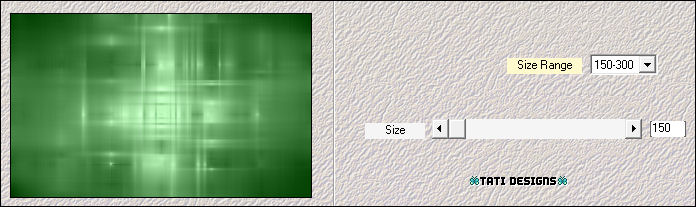
≈ Paso 7 ≈
Efectos / Complementos / Unlimited / &<Bkg Designer sf10 I> / Cruncher (predeterminado):
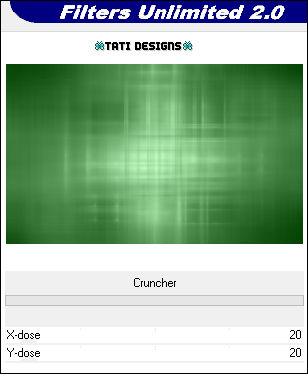
≈ Paso 8 ≈
Efectos / Efectos de borde / Realzar.
≈ Paso 9 ≈
Capas / Duplicar (2 veces):

≈ Paso 10 ≈
Efectos / Complementos / Unlimited / VM1 / Web Weaver:
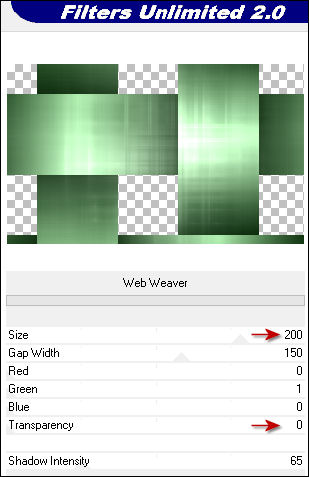
≈ Paso 11 ≈
Efectos / Efectos de la imagen / Mosaico integrado - "Repetición diagonal":
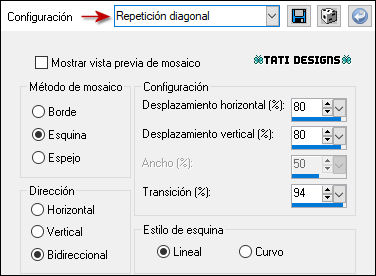
≈ Paso 12 ≈
Capas / Fusionar / Fusionar hacia abajo:

≈ Paso 13 ≈
Efectos / Complementos / FM Tile Tools / Roll Image:
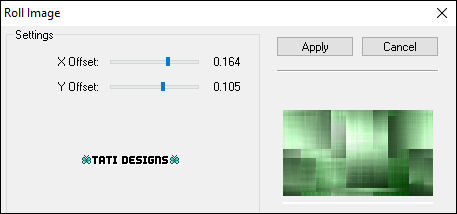
≈ Paso 14 ≈
Cambia el Modo de la capa a "Multiplicar" y baja la Opacidad a 70.
≈ Paso 15 ≈
Sitúate en la capa inferior ("Trama 1").
≈ Paso 16 ≈
Activa la Herramienta de "Selección/Rectángulo" (S) y haz clic en "Selección personalizada":

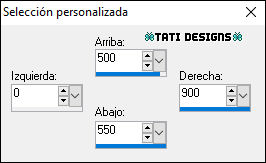
≈ Paso 17 ≈
Selecciones / Convertir selección en capa.
≈ Paso 18 ≈
Capas / Organizar / Traer al frente.
≈ Paso 19 ≈
Efectos / Complementos / AFS Import / Sqborder2 (predeterminado):
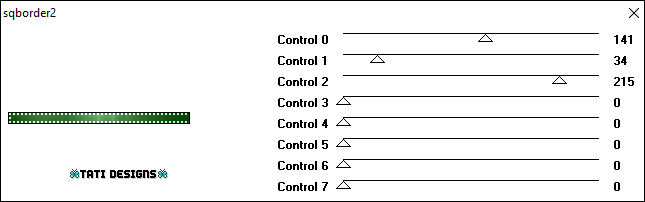
≈ Paso 20 ≈
Selecciones / Anular selección.
≈ Paso 21 ≈
Efectos / Efectos de reflexión / Caleidoscopio:
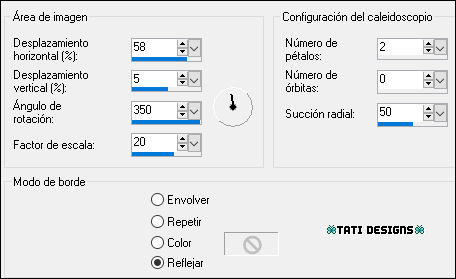
≈ Paso 22 ≈
Efectos / Efectos de la imagen / Mosaico integrado - "Lado a lado":
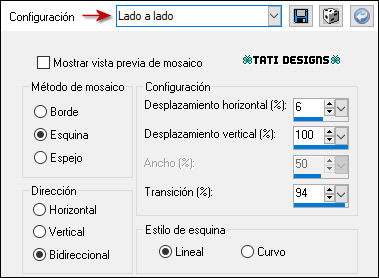
≈ Paso 23 ≈
Imagen / Espejo.
≈ Paso 24 ≈
Cambia el Modo de la capa a "Luz débil".
≈ Paso 25 ≈
Sitúate en la capa inferior de la pila de capas ("Trama 1").
≈ Paso 26 ≈
Efectos / Complementos / Graphics Plus / Cross Shadow:
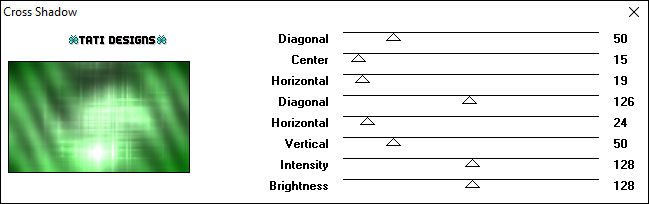
≈ Paso 27 ≈
Sitúate en la capa superior de la pila de capas ("Selección ascendida"):

≈ Paso 28 ≈
Abre una nueva capa de trama y rellena con el color (5) #f7f2c3 
≈ Paso 29 ≈
Abre la máscara "TD_Mask_Navidad" y vuelve a tu trabajo.
≈ Paso 30 ≈
Capas / Nueva capa de máscara / A partir de una imagen:
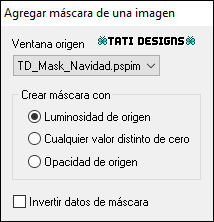
Capas / Fusionar / Fusionar grupo.
≈ Paso 31 ≈
Abre una nueva capa de trama.
≈ Paso 32 ≈
Selecciones/Cargar o guardar selección/Cargar selección de canal alfa.
Verás que está directamente disponible la selección "TD_Navidad_Sel1", haz clic en "Cargar":
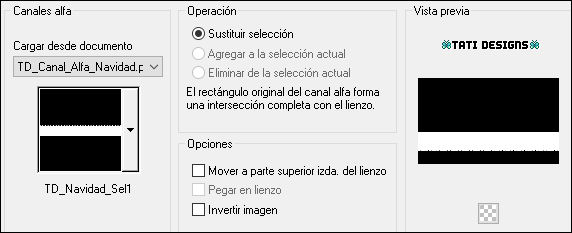
≈ Paso 33 ≈
Activa la Herramienta "Bote de pintura" (F) y baja la Opacidad a 50:

≈ Paso 34 ≈
Rellena la selección con el color #ffffff 
Restablece la Opacidad del "Bote de pintura" a 100.
≈ Paso 35 ≈
Selecciones / Anular selección.
≈ Paso 36 ≈
Abre una nueva capa de trama.
≈ Paso 37 ≈
Selecciones/Cargar o guardar selección/Cargar selección de canal alfa.
Despliega el menú y elige
"TD_Navidad_Sel2", haz clic en "Cargar":
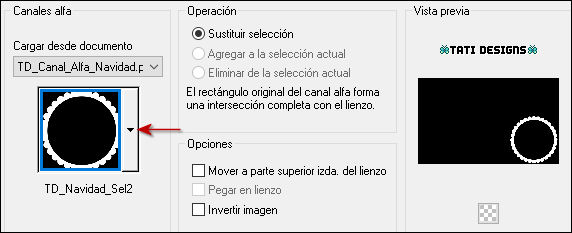
≈ Paso 38 ≈
Rellena la selección con el color (4) #ac1c2a 
≈ Paso 39 ≈
Efectos / Complementos / AP [Lines] / Lines - Silverlining:
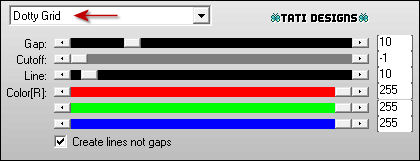
≈ Paso 40 ≈
Selecciones / Anular selección.
≈ Paso 41 ≈
Abre una nueva capa de trama.
≈ Paso 42 ≈
Selecciones/Cargar o guardar selección/Cargar selección de canal alfa.
Despliega el menú y elige
"TD_Navidad_Sel3", haz clic en "Cargar":
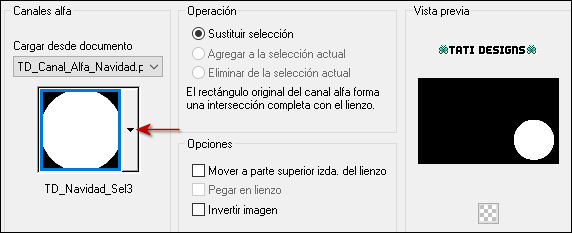
≈ Paso 43 ≈
Selecciones / Modificar / Seleccionar bordes de selección:

≈ Paso 44 ≈
Rellena la selección con el color (2) #327032 
≈ Paso 45 ≈
Efectos / Efectos 3D / Bisel interior:
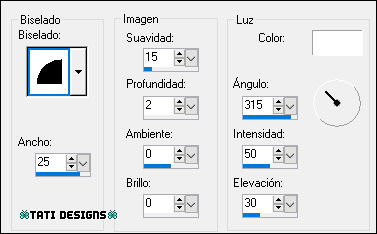
≈ Paso 46 ≈
Selecciones / Anular selección.
≈ Paso 47 ≈
Capas / Fusionar / Fusionar hacia abajo.
≈ Paso 48 ≈
Activa la Herramienta de "Varita mágica", Tolerancia y Fundido a 0.
Selecciona el interior del círculo.
≈ Paso 49 ≈
Selecciones / Invertir.
≈ Paso 50 ≈
Efectos / Efectos 3D / Sombra: 0 / 0 / 80 / 20 / Negro 
≈ Paso 51 ≈
Selecciones / Anular selección.
≈ Paso 52 ≈
Abre el archivo "TD_Imagen_Navidad" y copia.
Vuelve a tu trabajo y pega como nueva capa.
≈ Paso 53 ≈
Activa la Herramienta de "Selección" (K) y modifica las posiciones de X (591,00) e Y (255,00):

Pulsa la tecla "M" para desactivar la Herramienta de "Selección".
≈ Paso 54 ≈
Selecciones/Cargar o guardar selección/Cargar selección de canal alfa.
Despliega el menú y elige de nuevo
"TD_Navidad_Sel3", haz clic en "Cargar":
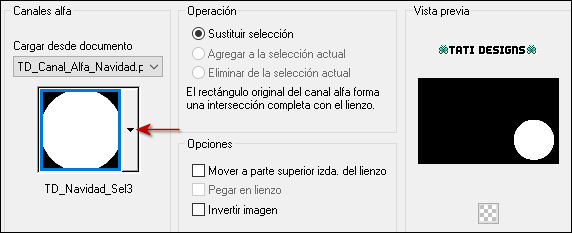
≈ Paso 55 ≈
Selecciones / Invertir.
≈ Paso 56 ≈
Pulsa la tecla "Supr" del teclado.
≈ Paso 57 ≈
Selecciones / Anular selección.
≈ Paso 58 ≈
Capas / Organizar / Bajar.
≈ Paso 59 ≈
Regresa a la capa superior ("Trama 3").
≈ Paso 60 ≈
Capas / Fusionar / Fusionar hacia abajo.
≈ Paso 61 ≈
Efectos / Efectos 3D / Sombra: 0 / 0 / 50 / 30 / Negro 
≈ Paso 62 ≈
Ajustar / Nitidez / Enfocar.
≈ Paso 63 ≈
Abre el tube "Tube_349" y copia.
Vuelve a tu trabajo y pega como nueva capa.
≈ Paso 64 ≈
Imagen / Cambiar tamaño: 2 veces al 50% (Desmarcado "Cambiar tamaño de todas las capas").
≈ Paso 65 ≈
Activa la Herramienta de "Selección" (K) y modifica las posiciones de X (4,00) e Y (248,00):
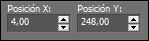
Pulsa la tecla "M" para desactivar la Herramienta de "Selección".
≈ Paso 66 ≈
Ajustar / Nitidez / Enfocar.
≈ Paso 67 ≈
Efectos / Efectos 3D / Sombra: 3 / 3 / 50 / 5 / Negro 
≈ Paso 68 ≈
Abre una nueva capa de trama.
≈ Paso 69 ≈
Selecciones/Cargar o guardar selección/Cargar selección de canal alfa.
Despliega el menú y elige
"TD_Navidad_Sel4", haz clic en "Cargar":
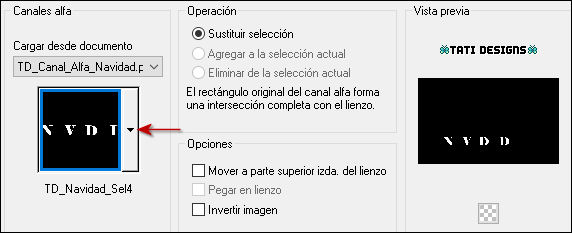
≈ Paso 70 ≈
Activa la Herramienta "Bote de pintura" (F) y cambia el Mode de ajuste a "Nada":

De esta forma se rellenarán todas las selecciones con un solo clic.
≈ Paso 71 ≈
Rellena la selección con el color (3) #6c0508 
≈ Paso 72 ≈
Efectos / Complementos / AP [Lines] / Lines - Silverlining (como antes):
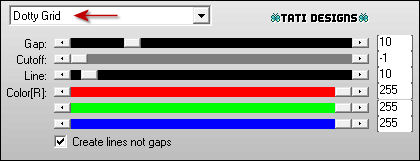
≈ Paso 73 ≈
Selecciones / Anular selección.
≈ Paso 74 ≈
Selecciones/Cargar o guardar selección/Cargar selección de canal alfa.
Despliega el menú y elige
"TD_Navidad_Sel5", haz clic en "Cargar":
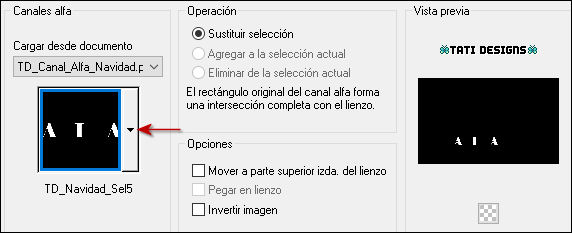
≈ Paso 75 ≈
Rellena la selección con el color (1) #003d0b 
≈ Paso 76 ≈
Efectos / Complementos / AP [Lines] / Lines - Silverlining (como antes):
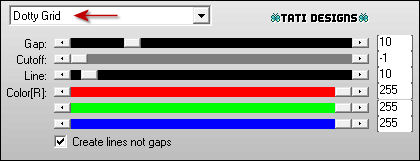
≈ Paso 77 ≈
Selecciones / Anular selección.
≈ Paso 78 ≈
Efectos / Efectos 3D / Sombra: 3 / 3 / 50 / 5 / Negro 
≈ Paso 79 ≈
Abre el tube "TD_Bolas_Navidad" y copia.
Vuelve a tu trabajo y pega como nueva capa.
≈ Paso 80 ≈
Activa la Herramienta de "Selección" (K) y modifica las posiciones de X (766,00) e Y (-1,00):
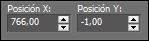
Pulsa la tecla "M" para desactivar la Herramienta de "Selección".
≈ Paso 81 ≈
Efectos / Efectos 3D / Sombra: 0 / 0 / 40 / 20 / Negro 
≈ Paso 82 ≈
Sitúate en la capa de máscara ("Grupo - Trama 2"):
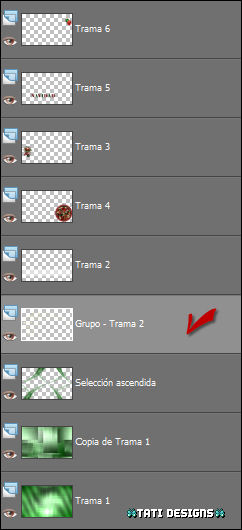
≈ Paso 83 ≈
Abre el tube "JVDE_Lien" y copia.
Vuelve a tu trabajo y pega como nueva capa.
≈ Paso 84 ≈
Imagen / Cambiar tamaño: 70% (Desmarcado "Cambiar tamaño de todas las capas").
≈ Paso 85 ≈
Activa la Herramienta de "Selección" (K) y modifica las posiciones de X (286,00) e Y (24,00):
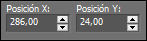
Pulsa la tecla "M" para desactivar la Herramienta de "Selección".
≈ Paso 86 ≈
Ajustar / Nitidez / Enfocar.
≈ Paso 87 ≈
Capas / Duplicar.
≈ Paso 88 ≈
Ajustar / Desenfocar / Desenfoque Gaussiano a 20.
≈ Paso 89 ≈
Capas / Organizar / Bajar.
≈ Paso 90 ≈
Cambia el Modo de la capa a "Multiplicar".
≈ Paso 91 ≈
Imagen / Agregar bordes / Simétrico de 1 píxel con el color (1) #003d0b  o Negro
o Negro 
Imagen / Agregar bordes / Simétrico de 3 píxeles con el color blanco #ffffff 
Imagen / Agregar bordes / Simétrico de 1 píxel con el color (1) #003d0b 
Imagen / Agregar bordes / Simétrico de 20 píxeles con el color blanco #ffffff 
Imagen / Agregar bordes / Simétrico de 1 píxel con el color (3) #6c0508 
Imagen / Agregar bordes / Simétrico de 50 píxeles con el color blanco #ffffff 
≈ Paso 92 ≈
Abre el tube "TD_Deco_Navidad" y copia.
Vuelve a tu trabajo y pega como nueva capa.
≈ Paso 93 ≈
Activa la Herramienta de "Selección" (K) y modifica las posiciones de X (6,00) e Y (7,00):
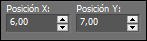
Pulsa la tecla "M" para desactivar la Herramienta de "Selección".
≈ Paso 94 ≈
Abre una nueva capa de trama y pon tu nombre o tu marca de agua.
≈ Paso 95 ≈
Imagen / Agregar bordes / Simétrico de 1 píxel con el color (1) #003d0b 
≈ Paso 96 ≈
Imagen / Cambiar tamaño: 950 píxeles de ancho (Marcado "Cambiar tamaño de todas las capas").
≈ Paso 97 ≈
Ajustar / Nitidez / Enfocar.
≈ Paso 98 ≈
Exporta tu trabajo como archivo .jpg optimizado.
¡Se acabó!
Espero que te haya gustado y que hayas disfrutado con él.

.:. Otra versión del tutorial con tubes de Nadège (mujer) y VaZsu (decos) .:.


.:. Si quieres enviarme tu trabajo con el resultado de este tutorial, ponte en contacto conmigo .:.

 .:. Aquí puedes ver otras versiones del tutorial .:.
.:. Aquí puedes ver otras versiones del tutorial .:.
